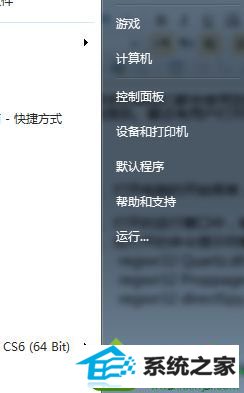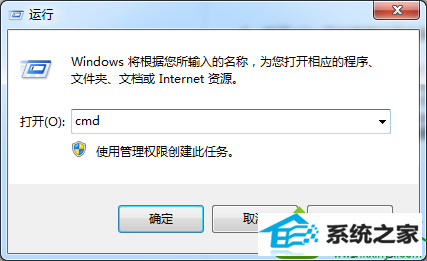win10系统打开摄像头提示“无法列示所过滤器图像”的解决方法
发布日期:2019-07-14 作者:电脑公司 来源:http://www.086111.com
今天和大家分享一下win10系统打开摄像头提示“无法列示所过滤器图像”问题的解决方法,在使用win10系统的过程中经常不知道如何去解决win10系统打开摄像头提示“无法列示所过滤器图像”的问题,有什么好的办法去解决win10系统打开摄像头提示“无法列示所过滤器图像”呢?小编教你只需要1、打开电脑的开始菜单,然后通过开始菜单进入到运行窗口中,或按win+R快捷键打开电脑的运行窗口; 2、打开的运行窗口中,输入cmd并单击回车,这样就可以打开命令提示符窗口;就可以了;下面就是我给大家分享关于win10系统打开摄像头提示“无法列示所过滤器图像”的详细步骤:: 1、打开电脑的开始菜单,然后通过开始菜单进入到运行窗口中,或按win+R快捷键打开电脑的运行窗口;
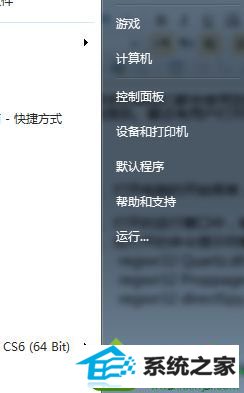
2、打开的运行窗口中,输入cmd并单击回车,这样就可以打开命令提示符窗口;
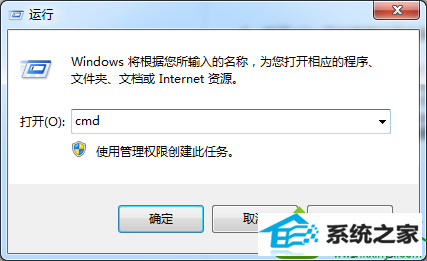
3、在打开的命令提示符窗口中,依次运行下面的命令并单击回车确定: regsvr32 Quartz.dll regsvr32 proppage.dll regsvr32 directspy.dll 4、完成之后,重启一下电脑即可。 win10系统打开摄像头提示“无法列示所过滤器图像”的解决方法介绍到这里了,以后遇到相同情况可以按照上面方法解决了。